投影仪如何通过有线连接到墙面?有线投屏步骤是什么?
- 电子产品
- 2025-04-04
- 5
在这个数字化飞速发展的时代,投影仪已成为会议、教学、居家娱乐的必备设备之一。通过有线连接将投影仪投屏至墙面,是许多用户希望获得的良好使用体验。但是,如何正确连接呢?本文将为您详细介绍投影仪通过有线方式连接墙面并实现投屏的步骤,同时解答您可能遇到的一些常见问题。
前期准备:了解设备与接口
设备需求
确保您的投影仪具备输出接口,常用接口类型有HDMI、VGA等。您还需要与之相匹配的线缆(如HDMI线或VGA线),以及一台能够输出信号的设备,比如笔记本电脑或智能手机。
接口了解
HDMI接口:支持同时传输音频与视频信号,非常适合现代高清显示和音频设备。
VGA接口:主要用于传输模拟视频信号,常见于老式电脑和一些投影仪上。
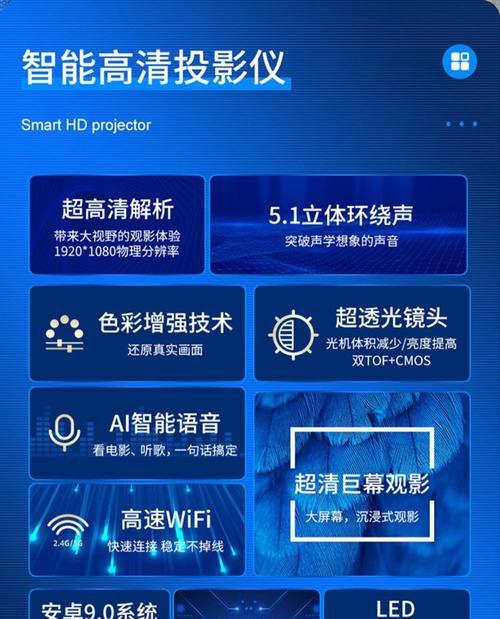
连接步骤详解
第一步:连接投影仪和信号源
关闭投影仪和您的电脑设备,以防在连接过程中造成设备损坏。找到并准备好适合您投影仪的相应线缆。
1.直接连接信号源和投影仪
将HDMI线的一端插入您的电脑HDMI输出端口,另一端插入投影仪的对应输入端口。或者,对于使用VGA线,则将VGA线的一端连接到电脑的VGA输出口,另一端连接到投影仪的VGA输入口。
第二步:正确连接墙面的投影幕布
1.固定投影幕布
如果您是将投影仪固定在墙面上,并将图像投射到独立的投影幕布上,请确保已经正确安装投影幕布,并调整到合适的高度。
第三步:设置投影仪与电脑的显示模式
1.打开投影仪与电脑
打开投影仪开机按钮,长按电源键直到投影仪指示灯亮起。同时,开启您的电脑设备。
2.电脑显示设置
在您的电脑上,需要调整显示设置来识别投影仪。在Windows系统中,您可以通过右击桌面选择“显示设置”,然后在“多显示器”选项中选择“扩展这些显示器”。在Mac电脑上,则可以通过“系统偏好设置”中的“显示器”选项来进行相应的设置。
第四步:完成连接并测试
1.确认连接成功
开启电脑,让电脑自动或手动检测到投影仪。若电脑屏幕上出现“检测到投影仪”的提示,表明您已经成功连接。
2.进行测试投屏
打开一个视频或演示文档,观察投影仪是否能够正常显示电脑内容。如显示无误,则有线连接成功。
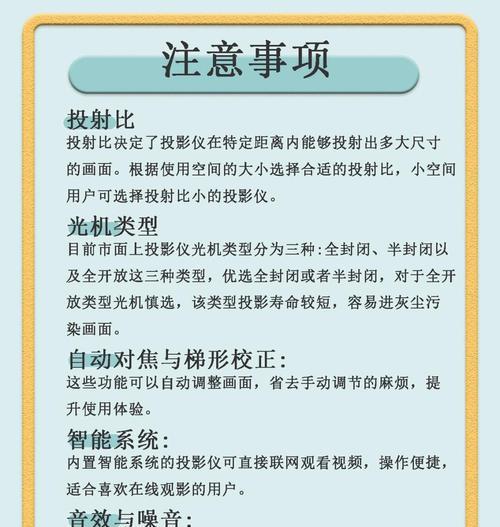
常见问题及解决方案
问题1:没有信号输入
解决方法
确认所有连接线缆是否牢固连接,并检查线缆是否损坏。同时,检查电脑和投影仪的输入源设置,确保它们匹配。
问题2:图像不清晰
解决方法
调整投影仪的聚焦和方向,确保画面与墙面保持垂直。同时,可调整电脑上的显示设置,使分辨率与投影仪支持的最佳分辨率相匹配。
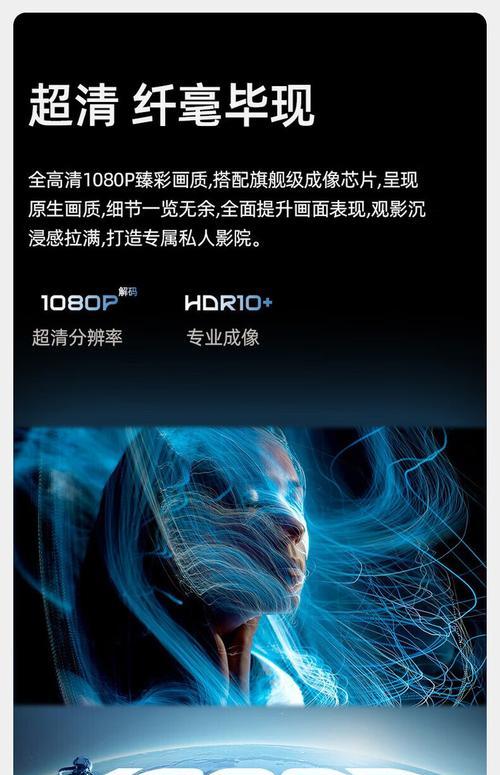
投影仪有线连接墙面投屏的实用技巧
投影仪定位技巧
手动定位:按住投影仪上的箭头按钮,微调投影仪的水平和垂直位置,以获得最佳图像。
自动定位:一些高端投影仪支持自动校正功能,可利用此功能优化图像位置。
环境光调整技巧
减少外部光线干扰:投影仪在低光环境下的表现更佳。关闭室内灯光或使用遮光窗帘,有助于获得更加清晰和色彩饱满的图像。
结语
通过以上步骤,您应该能够轻松完成投影仪通过有线方式连接至墙面的投屏设置。当然,每个产品的具体操作步骤可能略有不同,请参考您设备自带的用户手册进行具体操作。希望本指南能够帮助您顺利完成投屏,享受投影仪带来的便捷和乐趣!如果在操作过程中遇到任何问题,欢迎在下方留言咨询,我们将竭诚为您解答。
版权声明:本文内容由互联网用户自发贡献,该文观点仅代表作者本人。本站仅提供信息存储空间服务,不拥有所有权,不承担相关法律责任。如发现本站有涉嫌抄袭侵权/违法违规的内容, 请发送邮件至 3561739510@qq.com 举报,一经查实,本站将立刻删除。